PowerPoint: Opret din egen farvepalette
Ønsker du, at dine grafikfarver i PowerPoint, er magen til f.eks. din hjemmeside?
Hvis du er “farve-nørd” (som jeg er), så vil du sikkert gerne genbruge farverne, fra f.eks. din hjemmeside, når du opretter grafik i en PowerPoint præsentation.
Ved du, at du kan oprette din egen farvepalette?
Og at du kan få PowerPoint til at bruge den, til al grafik – f.eks. Diagrammer og SmartArt?
Hvis du kender farverne på din hjemmeside, så brug dem.
Hvis du ikke kender dem, så brug f.eks. Googles Eye Dropper til at finde farvekoderne.
Hvis du endnu ikke har installeret Eye Dropper, kan du se, hvordan du gør her: Eye Dropper
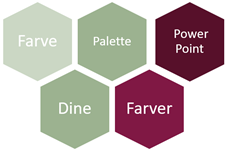
Se, hvordan du gør her:
Opret din egen farvepalette i PowerPoint:
- Find farve værdierne for dine farver, f.eks. ved at bruge Eye Dropper fra Google
- Aflæs RGB værdierne – det er dem, du skal bruge i PowerPoint
PowerPoint:
- Klik på Design Fanen
- Klik på den lille drop-down pil under Varianter
- Klik på Farver
- Klik på Tilpas farver
- Klik på Farve 1
- Klik på Flere farver
- Indsæt RGB-værdierne for den første farve
- Gentag med Farve 2-6 + Link farverne
- Skriv et navn på paletten
Brug farvepaletten:
- Opret et diagram eller SmartArt
- Klik på Design Fanen
- Klik på den lille drop-down pil under Varianter
- Klik på Farver
- Vælg din egen palette i toppen af menuen
Opret din egen farvepalette i PowerPoint:
- Find farve værdierne for dine farver, f.eks. ved at bruge Eye Dropper fra Google
- Hvis du ikke kender Eye Dropper, kan du klikke på linket over videoen
- PowerPoint bruger RGB-værdierne – dvs. farve værdierne for Rød, Grøn og Blå
- Aflæs RGB værdierne i Eye Dropper (skriv dem ned) 😉
PowerPoint:
- Klik på Design Fanen
- Klik på den lille drop-down pil under Varianter
- Klik på Farver
- Klik på Tilpas farver
- Klik på Farve 1
- Klik på Flere farver
- Indsæt RGB-værdierne for den første farve
- Gentag med Farve 2-6 + Link farverne
- Skriv et navn på paletten
For at bruge dine egne farver og ikke PowerPoints egne farver, skal du vælge din farvepalette:
- Opret et diagram eller SmartArt
- Klik på Design Fanen
- Klik på den lille drop-down pil under Varianter
- Klik på Farver
- Vælg din egen palette i toppen af menuen
Nu bruger grafikken på skærmen din egen farvepalette og når du ser under “Skift farver” på grafikkens design menu – kan du vælge mellem de farver, du har i paletten.
Hvis du vil være sikker på, at du ikke går glip af mine videoer, tips & tricks
Så skriv dig op på mit nyhedsbrev - klik her:
Dolphin Consult
v/Heidi Bille
heidi@dolphinconsult.dk
27 29 37 37
Magleparken 104 1.th.
2750 Ballerup
CVR: 17 36 26 82
Jeg brænder for at give dig oplevelsen af, at dine IT opgaver kan løses hurtigt, let og på den nemme måde.

Copyright 2015-2024 © Heidi Bille. Gengivelse af indhold tilladt efter aftale.



